Nejspolehlivější způsoby, jak komprimovat video pro WhatsApp
V současné době vzniká mnoho platforem sociálních médií, které pomáhají zjednodušit komunikaci. A jedním z nich je WhatsApp. S WhatsApp nebude vzdálenost nikdy problém, protože si můžete vyměňovat obrázky a videa a vzájemně se aktualizovat. Některá videa naopak obsahují velký soubor, takže jeho odeslání selže. A tyto typy obav již nejsou charakteristické, protože je zažilo mnoho jednotlivců. To je důvod, proč tento příspěvek přišel s řešeními jak komprimovat video pro WhatsApp.
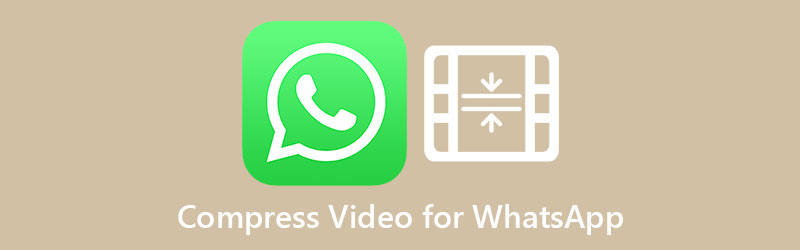

Část 1. Proč potřebujete komprimovat video na WhatsApp
Whatsapp nepodporuje sdílení souborů větších než 64 MB. Je to nepohodlné pro velká média, zejména když soubor vyžaduje naléhavý přenos. Proto je nutné video před odesláním přes WhatsApp zkomprimovat. Protože filmy zabírají hodně místa a šířka pásma je omezená, používá se ke kompresi obsahu komprese videa. Komprese je komprimace obsahu souboru do menšího prostoru.
Část 2. Nejlepší 3 způsoby komprese videa pro WhatsApp
Video Converter Vidmore je flexibilní software, který funguje na počítačích Windows a Mac. Jedná se o samostatnou aplikaci, která funguje bez přístupu k internetu. Tento program bude převádět, vylepšovat, extrahovat, kombinovat a redukovat audio a video soubory. To je důvod, proč většina uživatelů oceňuje schopnost tohoto nástroje provádět četné práce.
Vidmore Video Converter podporuje širokou škálu typů audio a video souborů. Navíc umožňuje uživatelům zlepšit počet jejich souborů. A mohou jej snadno upravovat díky uživatelsky přívětivému rozhraní programu. Kromě toho je Vidmore Video Converter schopen dávkového převodu. V tomto scénáři šetří spotřebitelům čas.
Vidmore Video Converter podporuje různé kompresní metody pro filmy MP4. Chcete-li začít, zkraťte délku videa. Druhým způsobem je snížení rozlišení videa. Nakonec použijte přímo video kompresor sady nástrojů. Níže si ukážeme mnoho metod pro kompresi videa.
Možnost 1: Ke kompresi videa použijte panel nástrojů
Krok 1: Chcete-li používat tento program, musíte si stáhnout Vidmore Video Converter. Nejprve musíte přejít na domovskou stránku nástroje a poté kliknout na Stažení zdarma volba.
Krok 2: Přejděte na Panel nástrojů oblasti Vidmore Video Converter po jeho spuštění.
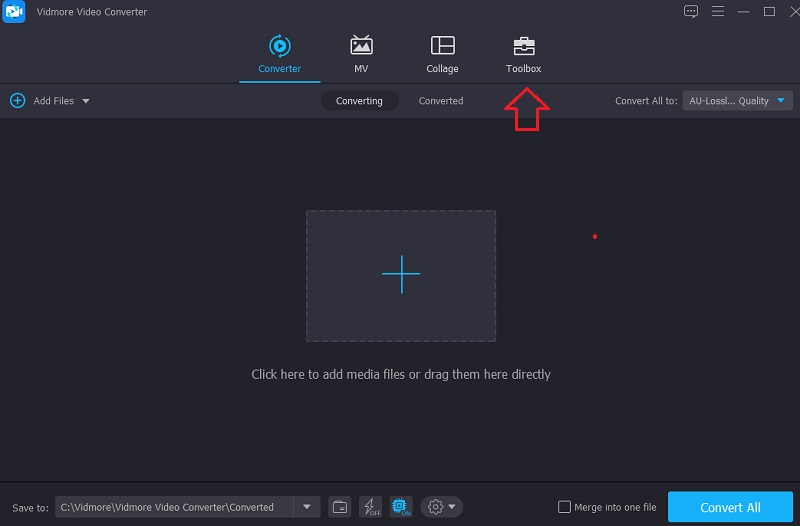
Krok 3: Pokud jste v Panel nástrojů oblast, vyberte si Video kompresor z rozbalovací nabídky. Poté, když Plus zobrazí se symbol, vyberte jej a vyberte video, které chcete nahrát.

Krok 4: Přetažením posuvníku doleva můžete zmenšit velikost filmu. Poté stiskněte Komprimovat tlačítko vpravo.

Volba 2: Komprimujte video zkrácením videa
Krok 1: Jakmile bude software spuštěn a spuštěn, měli byste být schopni zobrazit hlavní obrazovku. Klikněte na Přidat soubory tlačítko na levé straně stránky nebo, chcete-li, stiskněte tlačítko Plus symbol uprostřed obrazovky a vyberte soubor, který chcete přidat.
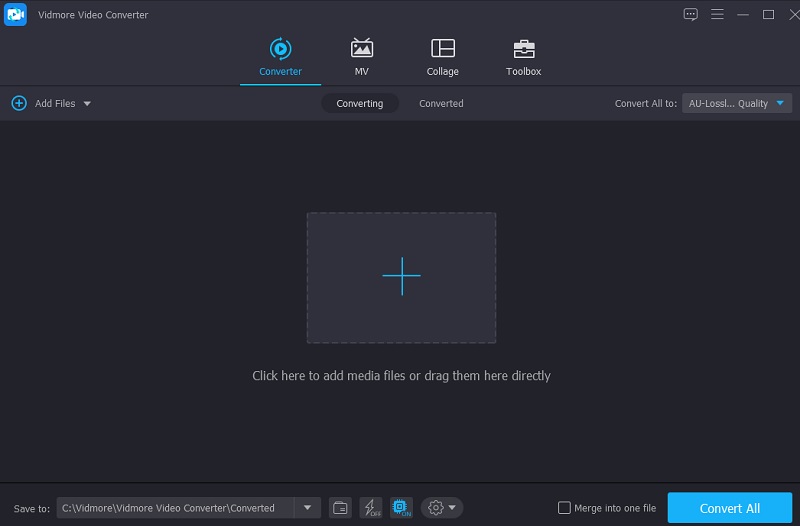
Krok 2: Po nahrání souboru si jej můžete vybrat kliknutím na Nůžky symbol pod videem. Poté zobrazí nástroje pro ořezávání, které můžete použít. Chcete-li zmenšit velikost souboru MP4, musíte přetáhnout posuvníky doleva a doprava na obrazovce. A poté, co skončíte, klikněte na Uložit knoflík.
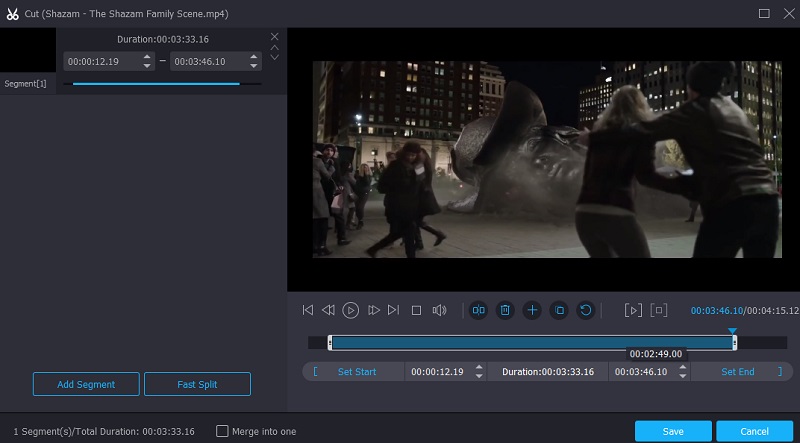
Krok 3: Po uložení úprav, které jste ve svém videoklipu provedli, budete přesměrováni zpět na předchozí. Chcete-li stáhnout komprimované video, vyberte Převést vše z rozevírací nabídky.
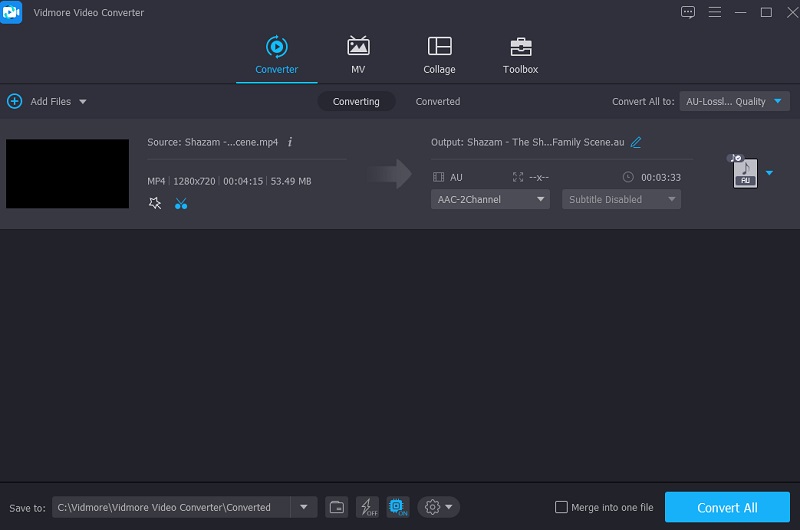
Možnost 3: Snižte rozlišení videa, aby bylo menší
Krok 1: Po dokončení nahrání videa na hlavní stránku se můžete přesunout na Profil záložka.
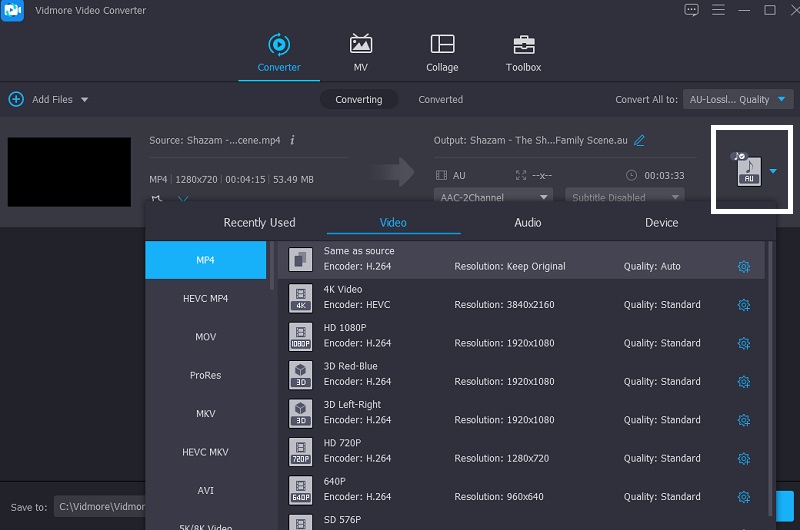
Krok 2: Po výběru Profil možnost, vyberte Video zobrazíte další dostupné formáty. Můžete najít Nastavení na pravé straně formátu MP4, ve spodní části formátu. Poté vám nabídne Vlastní profil. Zmenšete velikost videa výběrem nízkého rozlišení z rozbalovací nabídky. Jakmile si vyberete, klikněte na Vytvořit nový tlačítko pro zahájení procesu.
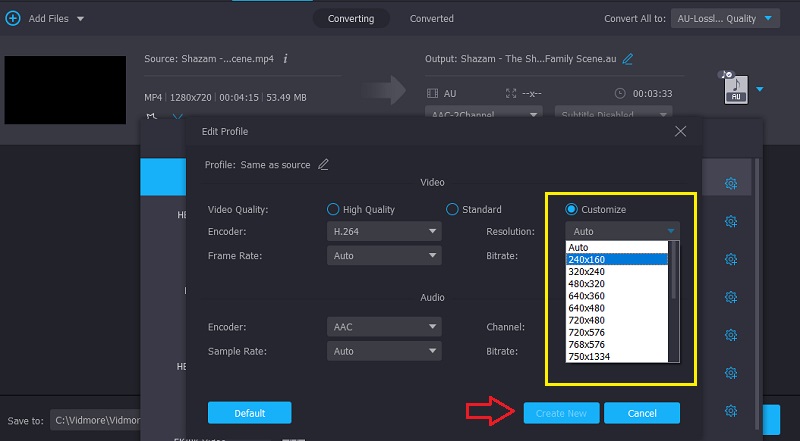
Krok 3: Nyní můžete svůj soubor transformovat kliknutím na Převést vše tlačítko vpravo.
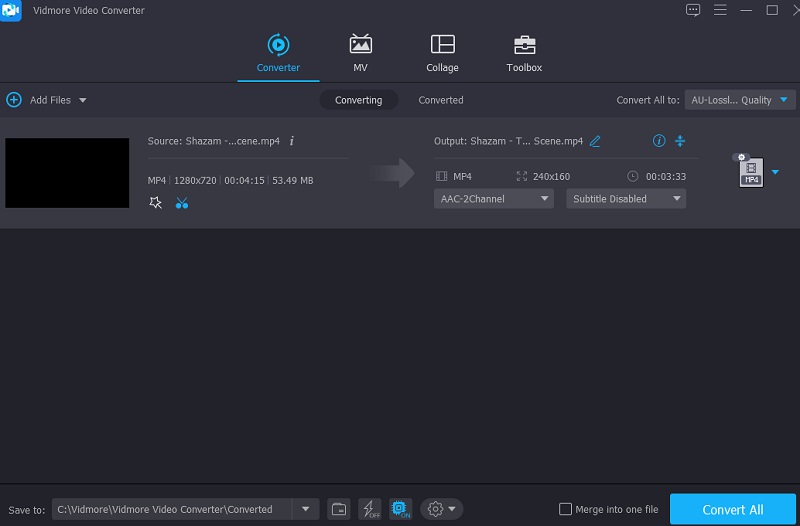
Část 3. Komprimujte video pro WhatsApp: Online
Video kompresor Vidmore zdarma, na rozdíl od jiného softwaru, je online kompresor souborů videa, který vám pomůže s komprimací velikosti vašeho videa. I když se jedná o čistý kompresor, je nepřekonatelný, pokud jde o snadnost. Vidmore Free Video Converter neklade žádná omezení na druh souborů, které může převádět. Je kompatibilní s velkým počtem typů audio a video souborů. Kromě toho, pokud zde chcete komprimovat své video soubory, můžete kliknout na možnosti a změnit rozlišení souborů, které vytvoříte. Konečně může provádět četné konverze souborů, což uživatelům umožňuje dělat lepší rozhodnutí.
Krok 1: Chcete-li začít, klikněte na Komprimovat a udělte spouštěči oprávnění pro přístup k vašemu zařízení.
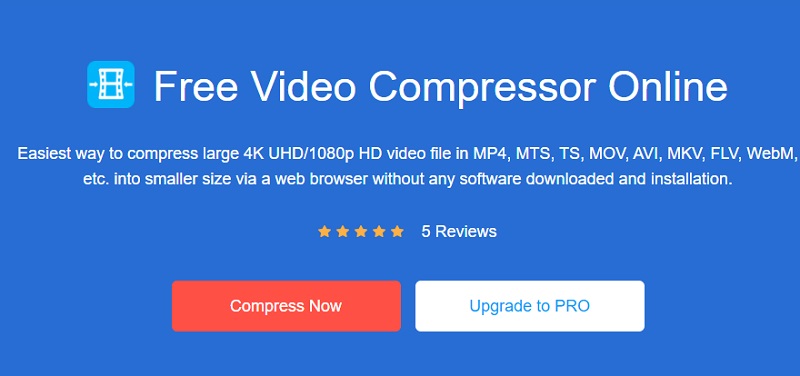
Krok 2: Po přidání videa na časovou osu uvidíte procento snížené z videa, rozlišení, datový tok a formát. Chcete-li soubor více komprimovat, ovládejte posuvník doleva.
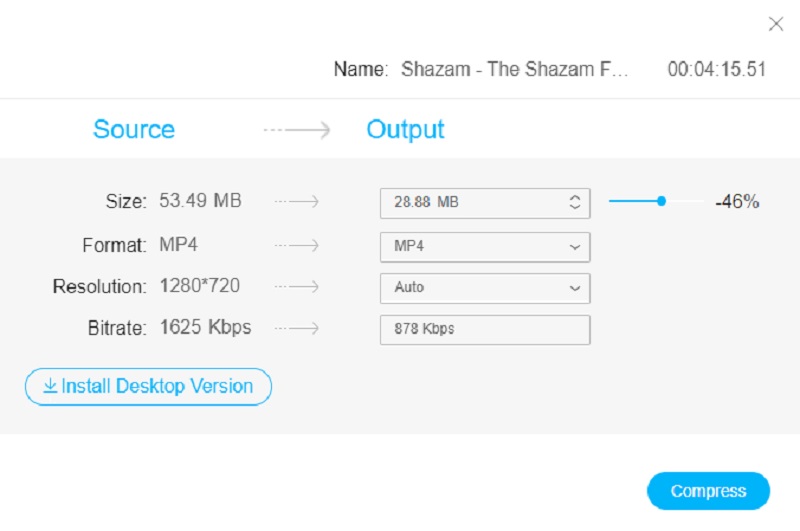
Krok 3: Po kontrole nastavení videa jej nyní můžete komprimovat. Klepněte na Komprimovat k dokončení procesu.
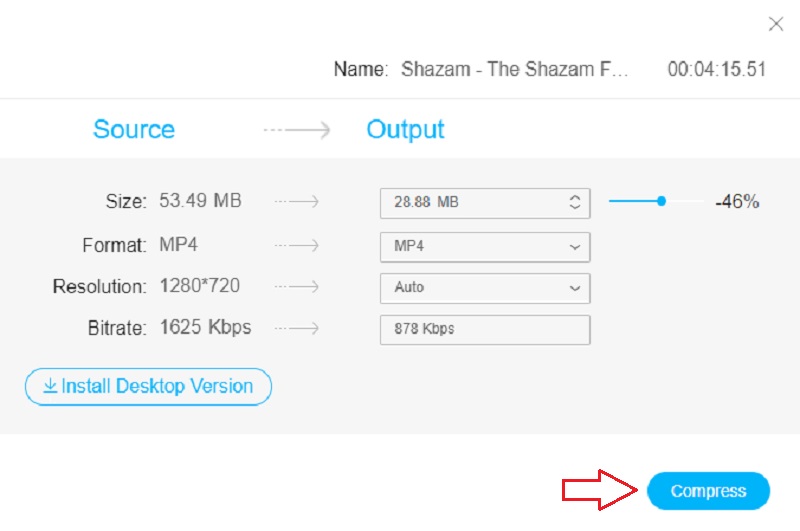
Část 4. Nejčastější dotazy o komprimaci videa pro WhatsApp
Jaká je maximální velikost souboru pro WhatsApp?
Na všech platformách je maximální velikost souboru pro všechny fotografie, videa nebo hlasové zprávy přenášené nebo přenášené přes WhatsApp 16 MB. Na většině telefonů to bude přibližně 90 sekund až 3 minuty videa. Maximální doba videa se bude lišit v závislosti na kvalitě videokamery v telefonu.
Proč WhatsApp snižuje kvalitu videa?
Navzdory obavám o soukromí je WhatsApp nadále oblíbeným programem pro zasílání zpráv s velkou uživatelskou základnou. Pomocí platformy přenášíme obrázky, filmy a dokumenty téměř každý den. Mnoho lidí však neví, že WhatsApp omezuje nahrávání videa na 16 MB a po nahrání automaticky snižuje rozlišení videa.
Je WhatsApp bezpečný a soukromý komunikační nástroj
S více než miliardou uživatelů po celém světě je WhatsApp jedním z nejoblíbenějších programů pro zasílání zpráv. Ve výchozím nastavení aplikace šifruje texty a hovory end-to-end, čímž chrání vaše soukromí.
Závěry
Vidět? Komprimace videa pro WhatsApp je stejně snadná jako 123! Všechny tyto způsoby jsou spolehlivé, zaručeně ověřené a otestované. Začněte si tedy vybírat, jakou cestu zvolíte komprimovat video pro WhatsApp.


